Bayangkan anda telah berjaga lewat malam menonton rancangan kegemaran anda. Pada pagi hari, anda bangun dengan tergesa-gesa, hanya beberapa minit sebelum waktu kerja bermula. Anda duduk mengadap skrin komputer tetapi tidak mempunyai motivasi untuk melakukan apa-apa. Atau mungkin hari ini anda mempunyai mesyuarat penting tetapi persediaan anda belum selesai. Mungkin juga anda mempunyai banyak kerja tertunggak dan memerlukan sedikit masa untuk berehat.
Dalam keadaan seperti ini, apa yang akan anda lakukan?
Jangan risau. Kami menyediakan satu alat yang sempurna untuk membantu anda mengatasi keadaan ini. Dengan sedikit kepintaran, anda boleh mengawal hari anda dengan lebih mudah.
Ini adalah Kemas kini palsu Mac OS X, sebuah alat berasaskan pelayar web yang memaparkan skrin kemas kini Mac OS X sebenar secara penuh pada skrin anda. Anda hanya perlu membuka alat ini dan menunjukkan kepada orang lain bahawa komputer anda sedang menjalani kemas kini sistem. Ia adalah cara terbaik untuk berehat seketika, menangguhkan mesyuarat, atau sekadar menunjukkan anda sibuk.
Walau bagaimanapun, gunakanlah alat ini dengan bijak. Jika pejabat anda sangat formal dan bos anda tidak gemar bergurau, elakkan daripada menggunakannya. Namun jika anda bekerja dalam suasana yang santai dan mesra, alat ini pasti membantu anda.
Ciri-ciri Kemas kini palsu Mac OS X
Simulasi skrin kemas kini Mac OS X yang sangat realistik, hampir tidak dapat dibezakan daripada yang sebenar.
Tempoh kemas kini boleh disesuaikan mengikut kehendak anda supaya kelihatan natural.
Anda boleh menetapkan peratusan kemajuan kemas kini dari permulaan yang diingini.
Mod skrin penuh yang menjadikan paparan kemas kini kelihatan seolah-olah benar-benar sedang berjalan.
Cara menggunakan Kemas kini palsu Mac OS X
1. Pilih alat Kemas kini palsu Mac OS X
Daripada pelbagai pilihan alat kemas kini palsu yang tersedia di laman web kami, pilih Kemas kini palsu Mac OS X.
2. Tetapkan tempoh masa kemas kini
Anda boleh menetapkan berapa lama kemas kini palsu akan dipaparkan. Pilih masa yang sesuai sama ada untuk berehat seketika atau untuk memanjangkan masa anda kelihatan sibuk.
3. Tetapkan peratus kemajuan permulaan
Anda boleh memulakan kemas kini palsu pada peratus kemajuan yang anda mahu, sama ada 5% jika mahu kelihatan baru bermula atau 80% untuk kelihatan hampir selesai.
4. Mulakan simulasi kemas kini
Setelah membuat tetapan, tekan butang “Restart” untuk memulakan simulasi. Skrin kemas kini palsu akan dipaparkan serta-merta.
5. Aktifkan mod skrin penuh
Klik pada ikon skrin penuh untuk membuatnya memenuhi keseluruhan skrin anda. Ia akan kelihatan tepat seperti kemas kini sebenar Mac OS X. Itu sahaja, anda sudah selesai. Sekarang nikmati rehat anda atau bersiap sedia untuk reaksi hebat daripada rakan atau rakan sekerja anda.
6. Tukar tetapan bila-bila masa
Sekiranya anda mahu mengubah masa atau peratus kemajuan, tekan ESC untuk keluar daripada mod skrin penuh, ubah tetapan dan mulakan semula.

Cara menggunakan Kemas kini palsu Mac OS X dalam situasi sebenar
Menunjukkan anda sibuk tanpa melakukan kerja
Anda sudah selesai tugasan tetapi ingin berehat, namun bos datang dan memberi tugas baru. Gunakan kemas kini palsu untuk menunjukkan anda tidak boleh diganggu kerana sistem sedang dikemas kini.
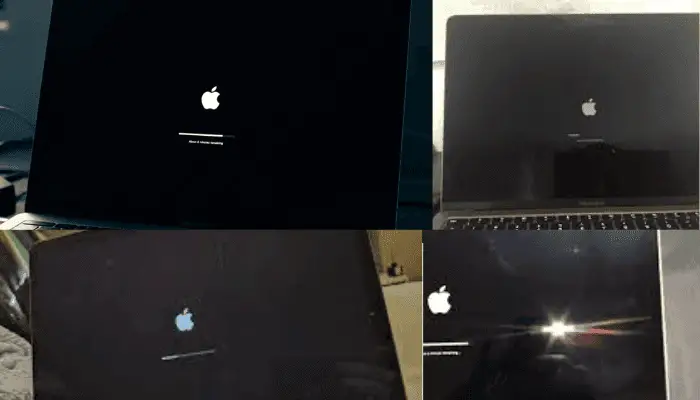
Bergurau dengan rakan sekerja
Apabila rakan sekerja anda tidak berada di meja, hidupkan kemas kini palsu pada komputer mereka. Apabila mereka kembali, lihatlah reaksi mereka! Pastikan untuk memberitahu mereka ia cuma gurauan.
Mengelak kerja seketika
Jika anda rasa penat dan mahu berehat, gunakan kemas kini palsu agar orang lain menyangka komputer anda sedang dikemas kini dan anda tidak dapat diganggu.

Menangguhkan mesyuarat atau pembentangan
Jika anda belum bersedia untuk pembentangan, gunakan kemas kini palsu untuk memberi alasan bahawa sistem sedang dikemas kini supaya mendapat masa tambahan.
Membuat video tutorial kemas kini
Kerana kebanyakan perisian rakaman skrin tidak dapat merakam semasa kemas kini sebenar, pencipta kandungan menggunakan kemas kini palsu untuk menunjukkan proses kemas kini secara jelas.
Idea kreatif menggunakan Kemas kini palsu Mac OS X
1. Prank Hari April Fool atau di pejabat
Semasa rakan anda tidak berada di tempat duduk, hidupkan kemas kini palsu dan lihatlah kejutan mereka apabila kembali.
2. Jenaka semasa waktu rehat makan tengah hari
Gunakan kemas kini palsu semasa rakan anda keluar makan tengah hari untuk berseronok.
3. Bergurau dengan keluarga atau pasangan
Jika ahli keluarga atau pasangan anda kurang arif teknologi, gunakan kemas kini palsu untuk membuat gurauan ringan.
Cara membezakan Kemas kini palsu daripada kemas kini sebenar
1. Perhatikan pergerakan kemajuan
Kemas kini sebenar biasanya tidak berjalan lancar secara konsisten; ia boleh melambat atau mempercepat. Kemas kini palsu biasanya bergerak dengan kadar tetap yang konsisten.
2. Semak sejarah kemas kini
Semak Apple Menu > System Settings > General > Software Update > Update History untuk memastikan sama ada kemas kini telah dilakukan.
3. Cuba klik kanan
Kemas kini sebenar tidak membenarkan klik kanan berfungsi, tetapi kemas kini palsu mungkin menunjukkan menu pelayar apabila klik kanan dilakukan.
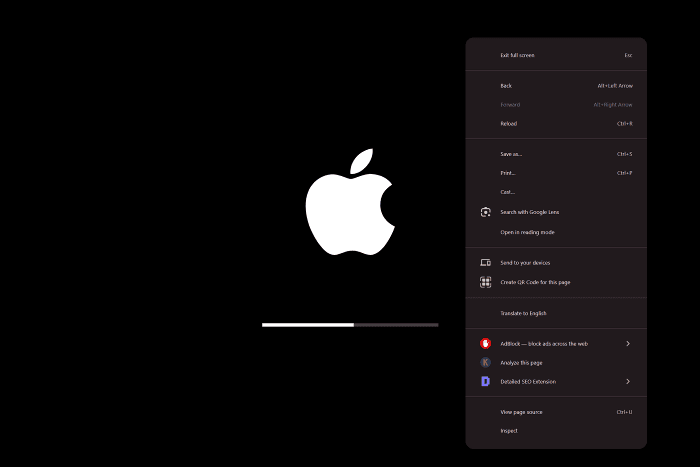
Kesimpulan
Alat Kemas Kini Palsu Mac OS X adalah cara yang menyeronokkan dan tidak berbahaya untuk mengejutkan rakan, rakan sekerja atau malah pengikut media sosial anda. Ciri-ciri alat kami seperti kemajuan yang boleh disesuaikan, simulasi skrin penuh dan visual yang sangat realistik meniru skrin kemas kini sebenar Mac OS X, menjadikannya alat yang sempurna untuk gurauan dan humor teknologi.
Jadi, jalankannya, ketawa, dan nikmati reaksi mereka.


 Buy me a Coffee
Buy me a Coffee





















